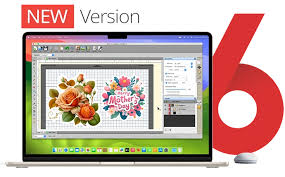Easy Cut Studio 2025 क्या है?
Easy Cut Studio 2025 एक ऐसा सॉफ्टवेयर है जो खासतौर पर विनायल कटिंग मशीनों के साथ ग्राफिक डिज़ाइन और कटिंग के लिए तैयार किया गया है। इससे आप बिना किसी जटिल प्रोसेस के, आसानी से टेक्स्ट, शेप्स, इमेजेज और यहां तक कि SVG फाइल्स को भी कटिंग के लिए तैयार कर सकते हैं।
इसका यूज़र इंटरफेस बहुत सरल है, जिससे एक नया यूज़र भी इसे आसानी से सीख सकता है। इसमें दिए गए ड्रैग एंड ड्रॉप टूल्स, पाथ एडिटिंग, नोड्स कंट्रोल, शैडो टूल्स, और लेयर मैनेजमेंट जैसे फ़ीचर्स डिज़ाइनिंग को बहुत स्मूद बना देते हैं।
Easy Cut Studio 2025 की प्रमुख विशेषताएं
- ✅ सभी प्रमुख विनायल कटर्स के साथ कम्पेटिबल (USCutter, Roland, Graphtec, GCC, आदि)
- ✅ फुल कंट्रोल पाथ एडिटिंग – नोड्स को एडिट करके प्रिसाइज कटिंग
- ✅ SVG, PDF, AI, PLT, EPS, PNG, JPG फ़ाइल सपोर्ट
- ✅ इनबिल्ट शैप्स, टेक्स्ट और इमेज लाइब्रेरी
- ✅ लेयर-बेस्ड डिज़ाइन सिस्टम
- ✅ Print and Cut टेक्नोलॉजी सपोर्ट
- ✅ Direct Vinyl Cutting via USB और Bluetooth
Easy Cut Studio 2025 का उपयोग कहां और कैसे होता है?
- साइन बोर्ड बनाने वाले प्रोफेशनल्स के लिए बेस्ट है जो तेज़ी से टेक्स्ट और शेप्स काटना चाहते हैं।
- फैशन इंडस्ट्री में जहां हिट ट्रांसफर विंयल या टी-शर्ट प्रिंटिंग होती है।
- शादी कार्ड डिज़ाइनिंग, वॉल डेकोरेशन स्टीकर्स, नंबर प्लेट्स, और कस्टम गिफ्टिंग बिज़नेस में भी इसका जबरदस्त इस्तेमाल हो रहा है।
Easy Cut Studio 2025 को डाउनलोड कैसे करें?
Easy Cut Studio 2025 को डाउनलोड करना बहुत आसान है। नीचे दिए गए स्टेप्स को फॉलो करें:
ऊपर दिए गए लिंक पर क्लिक करें।
- आपके ऑपरेटिंग सिस्टम (Windows या macOS) के अनुसार सॉफ्टवेयर को चुनें।
- “Download Now” बटन पर क्लिक करें।
- डाउनलोड होने के बाद इंस्टॉलर को रन करें और इंस्टॉलेशन पूरा करें।
- ट्रायल वर्ज़न में आप सभी फीचर्स का उपयोग कर सकते हैं। परमानेंट इस्तेमाल के लिए लाइसेंस खरीदना होगा।
Easy Cut Studio 2025 का इस्तेमाल कैसे करें?
Step 1: सॉफ्टवेयर ओपन करें
इंस्टॉल होने के बाद Easy Cut Studio को ओपन करें। आपको साफ-सुथरा यूजर इंटरफेस दिखेगा जिसमें ड्राइंग टूल्स, इंपोर्ट ऑप्शन और कटिंग मशीन ऑप्शन होंगे।
Step 2: डिज़ाइन बनाएं या फाइल इंपोर्ट करें
- आप खुद से नए डिज़ाइन बना सकते हैं जैसे – टेक्स्ट, बॉर्डर, शेप्स आदि।
- या फिर आप SVG, PNG या PDF फाइल को डायरेक्टली इंपोर्ट करके उसमें एडिटिंग कर सकते हैं।
Step 3: डिज़ाइन को तैयार करें
- पाथ एडिटिंग टूल का यूज़ करें – इससे आप हर नोड को एडजस्ट कर सकते हैं।
- डिज़ाइन को लेयर में रखें ताकि हर एलिमेंट को अलग-अलग कंट्रोल कर सकें।
Step 4: कटिंग के लिए भेजें
- “Cutter” सेक्शन में जाकर अपनी मशीन से कनेक्ट करें।
- कटिंग प्रॉपर्टीज़ (Speed, Force, Repeat Cut) को सेट करें।
- “Send to Cutter” पर क्लिक करें और आपकी मशीन कटिंग शुरू कर देगी।
Tips: Easy Cut Studio को प्रो की तरह कैसे यूज़ करें?
- 🔧 ब्लेड प्रेशर को अपने मटेरियल के अनुसार सेट करें, इससे कटिंग क्वालिटी बढ़ेगी।
- 🧩 Layer और Color Mapping का यूज़ करके एक डिज़ाइन में मल्टीपल कटिंग्स को नियंत्रित करें।
- 🧪 Weld, Subtract, Intersect जैसे पाथ ऑपरेशन का इस्तेमाल करें क्लीन आउटपुट के लिए।
- 🖨️ Print and Cut फीचर का यूज़ करके आप पहले प्रिंट कर सकते हैं और फिर एक्जेक्ट शेप में कटिंग कर सकते हैं।
लाइसेंस और प्राइसिंग
Easy Cut Studio का ट्रायल वर्ज़न फ्री में उपलब्ध है। लेकिन अगर आप इसके फुल फीचर्स का इस्तेमाल करना चाहते हैं, तो आपको इसका लाइसेंस लेना होगा।
एक यूज़र लाइसेंस की कीमत लगभग $59.95 होती है जो आपको उनके ऑफिशियल वेबसाइट से मिल जाएगी। आप पेमेंट के लिए PayPal, कार्ड या बैंक ट्रांसफर का इस्तेमाल कर सकते हैं।
Compatible Cutter Machines List (2025)
कुछ प्रमुख मशीनें जो Easy Cut Studio 2025 के साथ कम्पेटिबल हैं:
- Roland GX, GS, BN Series
- USCutter MH, SC, LaserPoint
- Silhouette Cameo, Portrait
- GCC Expert, Jaguar, Puma
- Graphtec CE, FC Series
- Vinyl Express, Redsail, Secabo